【Windows10】GOM PlayerでDVDを再生する時、DVD音が出ない場合の設定・対処方法おすすめ

-

Windows10のGOM PlayerでDVDの音なしなんでしょうか?原因と対処方法を教えてください。
-

GOM PlayerにてDVDを再生する際、音が出なくて困っています。AC3のコーデックをインストールしてもGOM Playerの環境設定→フィルタ→カスタマイズの中のフィルタ優先順位では、AC3Filterが表示され、最優先使用になっているのですが、GOM PlayerでDVDを再生しようとするとコーデックがないとのメッセージが出て、DVD音が出ません。
-

GOM Playerで正規品のドラマDVD映像を再生すると、映像は見れますが、音声がでません。どうすれば音が出るようになるでしょうか?教えてください。
上記のようなことにならないように、Windows10のGOM PlayerでDVD音が出ない場合の設定・対処方法を確認しておきましょう。
目次
Windows10のGOM PlayerでDVD音が出ない原因とその設定について
- 1、FFDSHOWをダウンロード・インストール
- 2、GOM Playerのバージョンをご確認
- 3、Mpeg2Decフィルターを最優先順位に設定
- 4、GOM Playerのボリューム設定
- 5、Windowsパソコンのボリューム設定
- 6、外部スピーカーの設定
GOM PlayerでDVDを再生しようとする、DVD音が出ない時の対処方法
Windows10のGOM PlayerでDVD音が出ない原因とその設定について
Windows10のGOM PlayerでDVD音が出ない不具合の多くは、GOM Player設定ミスやパソコン側の設定ミスやGOM Player側の不具合やパソコン側の故障などのちょっとした原因によるものがとても多いです。
以下では、Windows10のGOM PlayerでDVD音が出ない原因とその設定についてご紹介していきます。
1、FFDSHOWをダウンロード・インストール
ffdshow(エフエフディーショウ、エフエフダイレクトショウ)とは動画・音声形式の圧縮・伸張を行う為のDirectShowフィルタとVFWコーデックです。最大な特徴は、数多くの映像と音声コーデックに対応しているところです。
ffdshowをWindows10にインストールしてから、ほとんどすべての動画をDirectshowに対応しているGOM Playerで再生できます。
ffdshowのダウンロードサイトはこちら:http://ffdshow-tryout.sourceforge.net/download.php
2、GOM Playerのバージョンをご確認
お使いのコンピューターはWindows10の場合は、GOM Playerのバージョンは最新状態ではないと、DVDを再生する時、映像と音声がズレてしまったり、音声が出なかったり、DVDはスムーズに再生できないことがよくあります。
だから、お使いのGOM Playerのバージョンは古いものなら、GOM Playerの公式サイトにアクセスして、最新版をダウンロード・インストールします。
GOM Playerの公式サイトはこちら:https://www.gomlab.com/?language=ja
3、Mpeg2Decフィルターを最優先使用に設定
Mpeg2DecフィルターはGOM Player専用のフィルターです。主な機能はお使いのコンピューターにインストールしている他のメディアプレイヤーと競合しないんです。設定方法は下記の通り:
- ➊、「GOM Playerを起動」→「F5キーを押し」→「環境設定」→「フィルター」→「カスタマイズ」→「カスタム設定」→「フィルター追加」→「Mpeg2Dec Filterを選択」→「OK」とクリックします。
- ➋、「環境設定」の「カスタマイズ」に戻り→「Mpeg2Dec Filter」にチェックを入れ→「最優先使用」と選択すればOKです。
4、GOM Playerのボリューム設定
GOM Playerのボリューム設定には間違いがあると、DVDを再生する時、音が出ないトラブルが発生します。
DVD音が出ない場合は、GOM Playerのボリューム設定(ミュート)はONに設定するかご確認ください。
もしONと設定すれば、OFFに変更してください。スピーカーマークには扇状の線があります。
5、Windowsパソコンのボリューム設定
パソコンにはボリューム調節でミュート機能を持っています。ミュートと設定したら、パソコンから音声が出なくなります。
タスクバーにあるサウンドアイコンには赤字で「X」のマークがつくと、ミュートの状態(消音)です。この場合は、クリックして、ミュート状態を解除する必要があります。
6、外部スピーカーの設定
外部スピーカーを使っている場合は、スピーカーの差し込み口にはスピーカーのプラグが刺さっているか否かご確認ください。
スピーカーのプラグが刺さっていないと、GOM PlayerでDVDを再生する時、DVD音が出ないケースがあります。
GOM PlayerでDVDを再生しようとする、DVD音が出ない時の対処方法
上記では、Windows10のGOM PlayerでDVD音が出ない原因とその設定についてご解説しました。
これらの方法でもDVD音が出ない場合は、パソコン側、スピーカー、お使いのメディアプレイヤー側の故障と考えられますので、違う環境で正常に再生できるか、他のDVDディスクや別のPCやメディアプレイヤーをもう一度チャレンジしてみてください。
ここからは別の対処方法です。以下の方法を試してみましょう。
GOM Playerの代わりになれるメディアプレイヤー:5KPlayer
- おすすめ度:★★★★★
- 対応OS:Windows XP/Vista/7/8/8.1/10、Mac OS
- 日本語:対応
- ライセンス:完全無料
特徴
- ・100%無料で高性能なテクノロジーを搭載しています。
- ・対応コーデック・動画形式・音声形式が非常に多い。例えば、DVD、ISOイメージファイル、3D、4K動画を含むほぼ全てのフォーマット。
- ・動画再生回数には制限はありません。
- ・UIがシンプルで分かりやすく、動作も軽く、初心者でも楽に操作できます。
- ・NVIDIA、INTEL、DXVA2.0というハードウェア・アクセラレーション技術を備え、音ズレなし・無劣化でDVDを再生できます。
- ・AirPlay、DLNA発信機/受信機、ラジオ視聴、オンライン動画ダウンロード機能も兼ね備えます。
5KPlayerでDVDを再生する操作手順
➊、5KPlayerの公式サイトにアクセスして、最新版をダウンロードしてインストールします。後は、5KPlayerを起動して、メイン画面の「DVD」とクリックします。
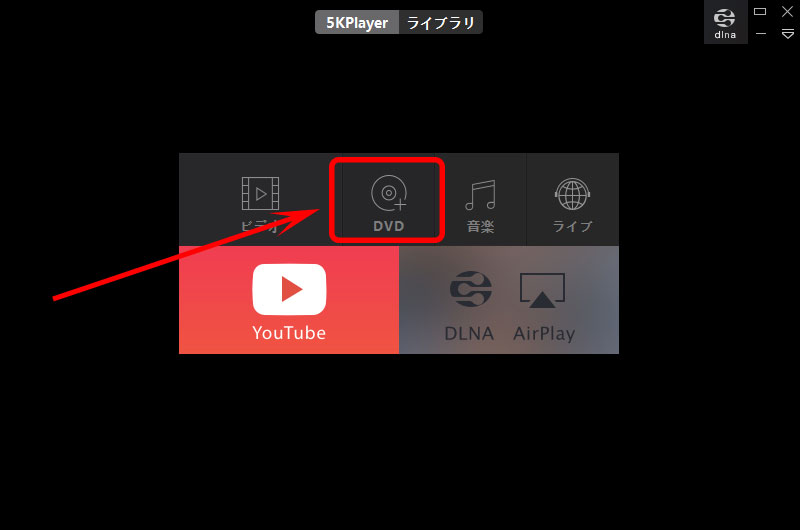
➋、「ソースDVDディスクを選ぶ」ではWindows10で再生したいDVDディスクを読み込みます。
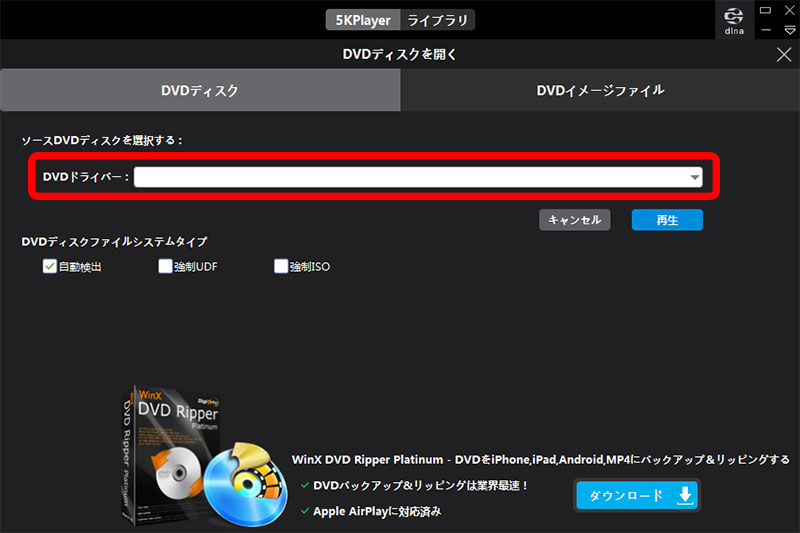
普通のDVDはもちろん、海外DVDや市販DVDやレンタルしてきたDVD、VRモードDVDなどといったDVDディスク、全部スムーズで再生できます。
➌、確認した後、「OK」ボタンをクリックして、DVD再生が始まります。
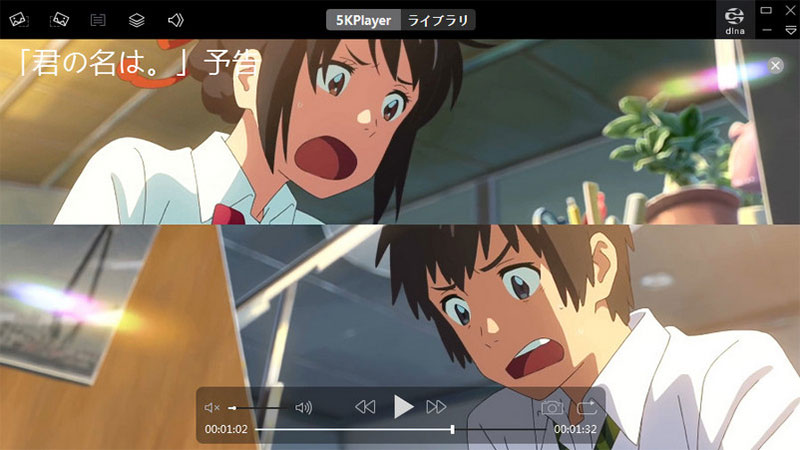
DVDをGOM Playerで再生できる動画形式に変換:WinX DVD Ripper Platinum
- おすすめ度:★★★★★
- 対応OS:Windows XP/Vista/7/8/8.1/10、Mac OS
- 日本語:対応
- ライセンス:無料体験(無料版は5分間しか出力できない)
特徴
- ・ほとんどすべて種類のDVDディスクにサポートしています。レンタルDVD、市販DVDなど
- ・DVDリッピング・DVDコピー機能を持ち、無劣化でDVDをMP4/AVI/WMV/FLV/TS/MKV/MTS/M2TS/MOVなどのGOM Playerで再生できる動画形式に変換できます。
- ・UIが直感的で、分かりやすく、初心者でも簡単に操作できます。
- ・マルチコアプロセッサ、インターレース解除、ハードウェアアクセラレーション、高品質エンジンなどのテクノロジーを持ち、無劣化・爆速でDVDを変換できます。
WinX DVD Ripper PlatinumでDVDをMP4に変換して再生する操作手順
➊、WinX DVD Ripper Platinumの公式サイトにアクセスして、最新版をダウンロードしてインストールします。後はWinX DVD Ripper Platinumを起動して、左上部の「DVDディスク」とクリックしてDVDを読み込みます。
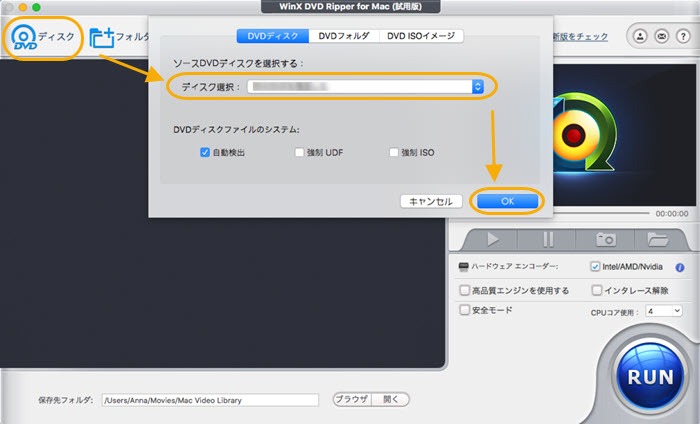
➋、DVDが無事に読み込んだ後、出力プロファイル画面が表示されます。「通常の動画ファイル」→「MP4動画」→「OK」とクリックします。
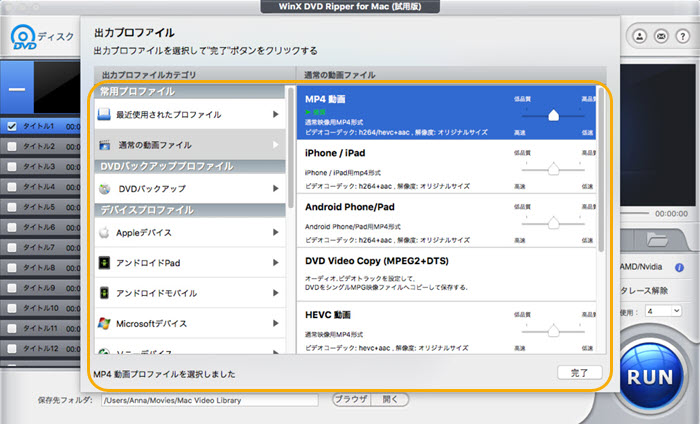
➌、出力ファイルのコーデック、ビットレート、フレームレートなどを設定したい場合は、メイン画面の歯車模様の設定アイコンをクリックして、ビデオ/オーディオのビットレートや解像度変更・フレームレート・アスペクト比などを自由にカスタマイズできます。
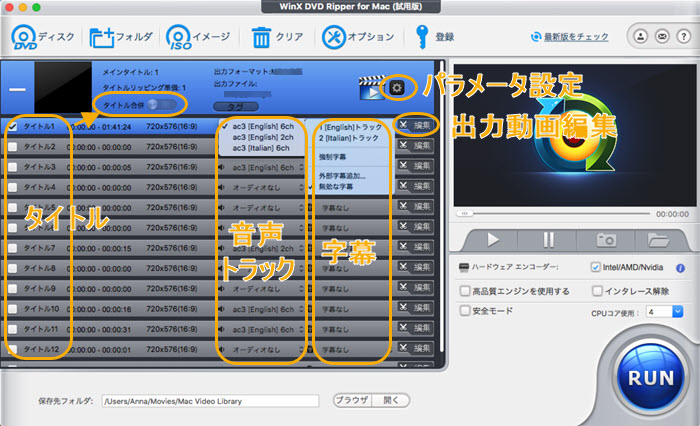
➍、右下部の「参照」をクリックして、出力ファイルの保存先を指定します。確認した後、「RUN」ボタンをクリックしてDVDをGOM Playerで再生できる動画形式に変換します。
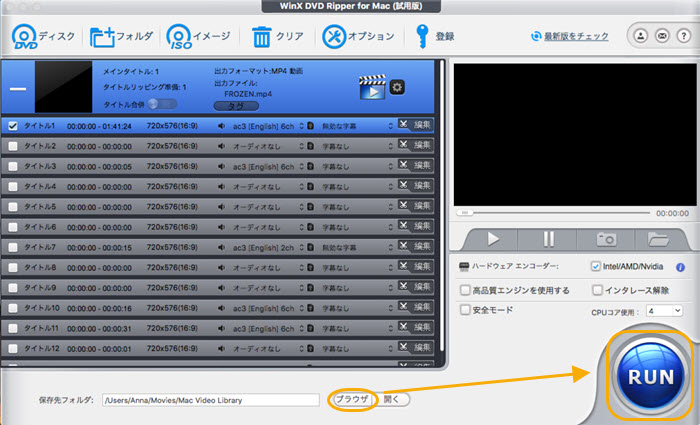
- * 市販DVDのプロテクトを解除し複製する行為は違法です。また技術的保護手段の回避(「不正競争防止法違反」)に該当する可能性があり、営業上の利益侵害で損害賠償の対象となる場合があります。同ツールの利用は自分で撮影したDVDのコピー・編集等、私的利用の範囲内にとどめましょう。他者が著作権を持つコンテンツは、貸与・譲渡・販売・上映・ネット公開などは厳禁です。
- * 今後の法改正により、この法律はさらに厳しくなる可能性があります。絶対に悪用してはいけません。



















 キャンペーン
キャンペーン
